wikiHow est un wiki, ce qui veut dire que de nombreux articles sont rédigés par plusieurs auteurs(es). Pour créer cet article, 14 personnes, certaines anonymes, ont participé à son édition et à son amélioration au fil du temps.
Cet article a été consulté 762 704 fois.
Les fichiers PDF sont fréquemment utilisés lorsqu'il s'agit de transmettre des documents visuels sous forme de pièces jointes à des courriels. Lorsque ces fichiers contiennent des images ou des photos, ils peuvent très vite devenir volumineux. Les services de courrier électronique limitent la taille des fichiers joints, et cela peut poser quelques problèmes aux utilisateurs. Pour remédier à cet état de choses, il convient de réduire la taille de ces documents PDF, moyennant l'utilisation de services spécialisés sur des sites web ou en utilisant judicieusement certains logiciels.
Étapes
Méthode 1
Méthode 1 sur 3:Utiliser le compresseur de Smallpdf.com
-
1Allez sur le site Smallpdf.
- Vous pourrez aussi installer l'extension Smallpdf dans le navigateur Google Chrome si vous le voulez.
-
2Recherchez le fichier PDF dont vous voulez réduire la taille. Utilisez votre navigateur de fichiers habituel pour ce faire.
-
3Cliquez et maintenez l'appui sur le fichier PDF.
-
4Déplacez le fichier jusqu'à l'icône Déposez votre PDF ici. Veillez à maintenir l'appui sur le bouton gauche de votre souris jusqu'à ce que vous ayez placé l'icône de votre document sur celle du site web. Le fichier sera alors transféré vers le site qui en commencera automatiquement la compression. Le temps requis pour la compression dépendra de la taille et de la complexité de votre document PDF original.
-
5Cliquez sur Télécharger le fichier maintenant. Lorsque le site aura terminé ses manipulations sur votre fichier, vous serez informé du gain de taille obtenu et invité à le télécharger. À ce moment, déroulez la page jusqu'à ce que vous aperceviez une icône à gauche de l'écran vous invitant au de téléchargement du fichier compressé.
-
6Choisissez l'emplacement où vous voulez enregistrer le fichier.
-
7Cliquez sur Enregistrer. Votre document PDF, dont la taille est maintenant réduite, sera enregistré sur votre ordinateur à l'emplacement que vous avez choisi.Publicité
Méthode 2
Méthode 2 sur 3:Utiliser Preview sous Mac
-
1Ouvrez le document PDF avec l'application Preview. Doublecliquez sur l'icône bleue de Preview, qui est symbolisée par des photos superposées.
- Cliquez ensuite sur Fichier dans la barre de menus, puis sur Ouvrir… dans le menu déroulant qui s'affiche afin de sélectionner le document PDF dont vous voulez modifier la taille, puis confirmez en cliquant sur le bouton intitulé Ouvrir dans le dialogue de sélection.
- Preview est l'application par défaut de visualisation de documents d'Apple et se trouve systématiquement dans la plupart des versions des systèmes d'exploitation Mac OS.
-
2Cliquez sur le bouton Fichier. Il se situe dans la barre de menus placée en haut de votre écran.
-
3Cliquez sur l'option Exporter…. Elle se situe dans la partie centrale du menu déroulant affiché. Ceci entrainera l'apparition d'une nouvelle boite de dialogue.
-
4Cliquez sur le menu déroulant intitulé Format. Faites dérouler le menu de formatage jusqu'à ce que vous voyiez s'afficher PDF.
-
5Sélectionnez l'option PDF. Elle se situe dans la partie supérieure du menu déroulant.
-
6Cliquez sur le menu déroulant intitulé Filtre à quartz. Déroulez-le jusqu'à ce que vous voyiez l'option Réduire la taille du fichier.
-
7Sélectionnez l'option Réduire la taille du fichier.
-
8Choisissez l'emplacement où vous voulez enregistrer le document.
-
9Cliquez enfin sur Enregistrer. Votre document PDF, dont la taille est maintenant réduite, sera enregistré sur votre Mac à l'emplacement que vous avez choisi.Publicité
Méthode 3
Méthode 3 sur 3:Utiliser Adobe Acrobat Pro
-
1Ouvrez votre document PDF avec Adobe Acrobat Pro. Vous pourrez reconnaitre l'icône de l'application à sa couleur rouge contenant la lettre « A » stylisée en blanc. Cliquez ensuite sur le menu Fichier qui se situe dans la barre d'outils en haut de l'écran, puis sur Ouvrir pour sélectionner le document PDF dont vous voulez réduire la taille, puis confirmez son ouverture en cliquant sur le bouton Ouvrir du dialogue de sélection de fichiers.
-
2Cliquez sur Fichier dans la barre de menus. Cette barre de menus se situe en haut de votre écran.
-
3Cliquez sur Enregistrer sous…. Cette option se situe au centre du menu déroulant affiché.
-
4Cliquez sur Document PDF de taille réduite....
-
5Cliquez sur le menu déroulant intitulé Compatibiliser avec : .
-
6Sélectionnez la version la plus récente d'Adobe Acrobat. Le fait de limiter la compatibilité de votre document PDF aux versions les plus récentes d'Acrobat permet une réduction conséquente de la taille du fichier.
-
7Choisissez un emplacement où enregistrer l'image.
-
8Cliquez sur le bouton Enregistrement. Votre document PDF, dont la taille est maintenant réduite, sera enregistré sur votre ordinateur à l'emplacement que vous avez choisi.Publicité
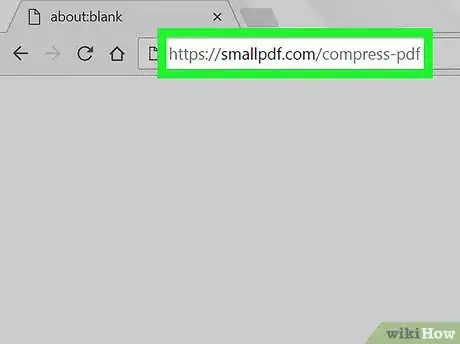
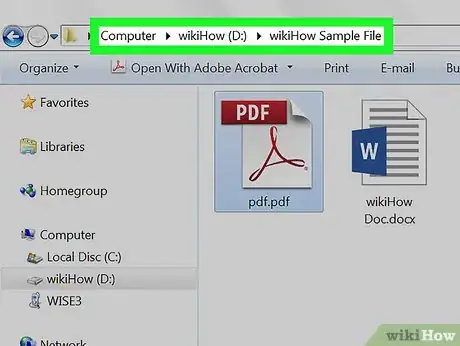
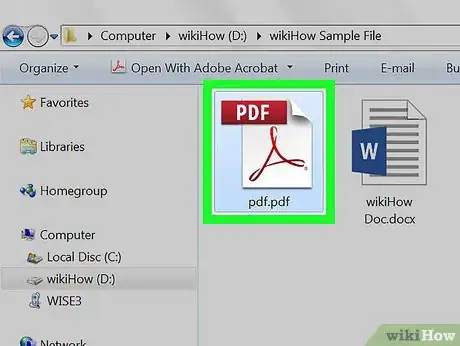
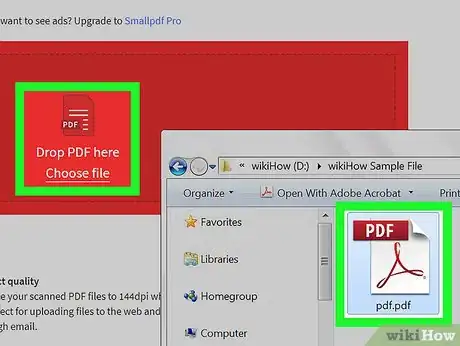
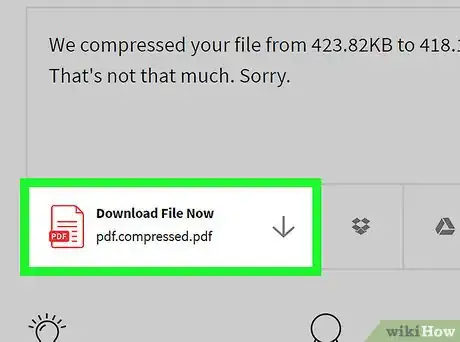
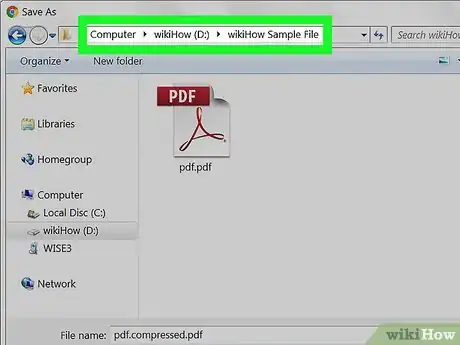
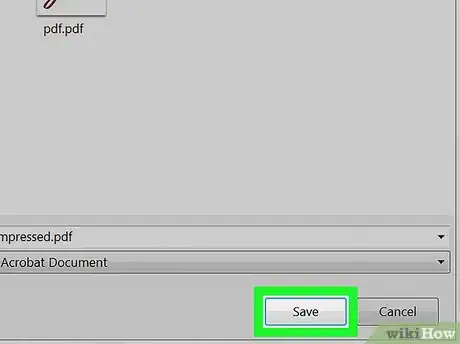
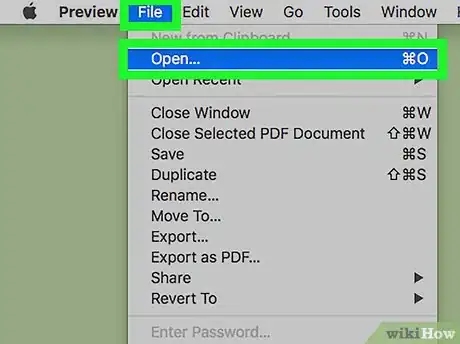
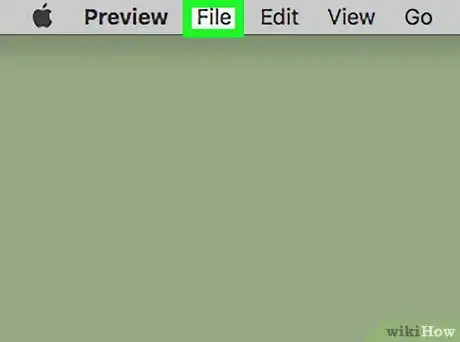
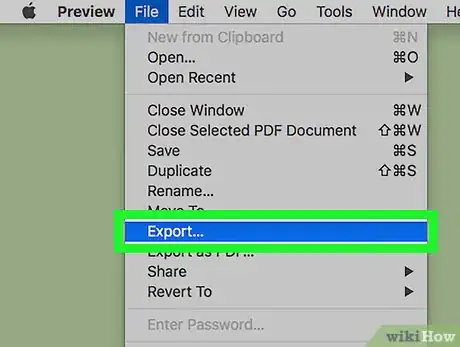
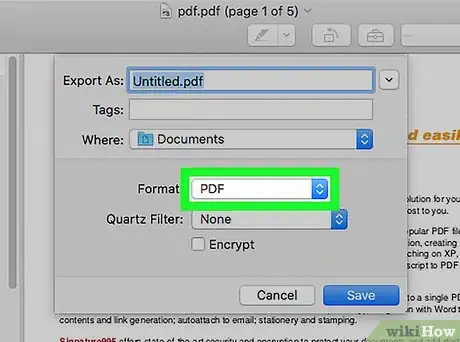
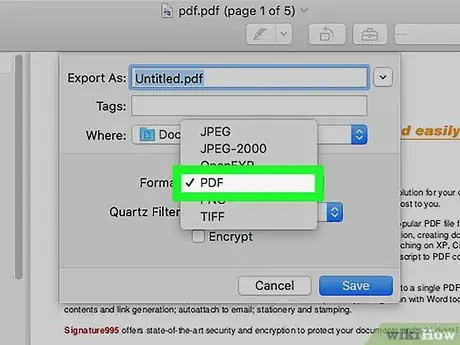
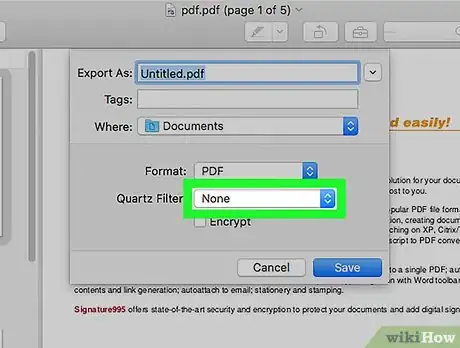
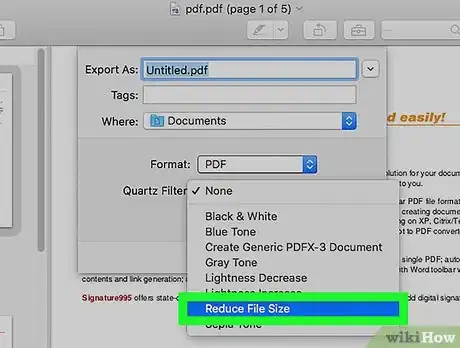
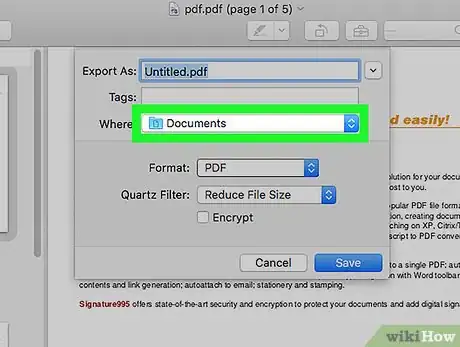
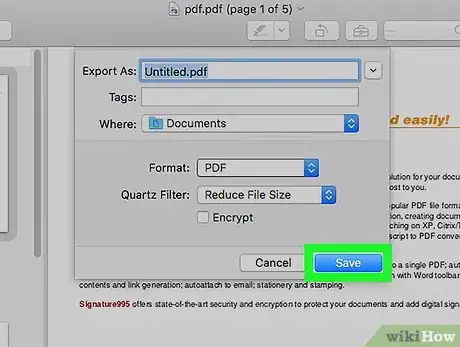
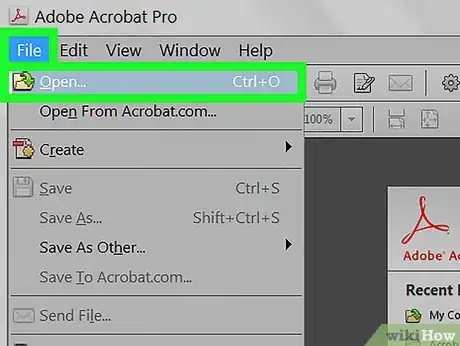
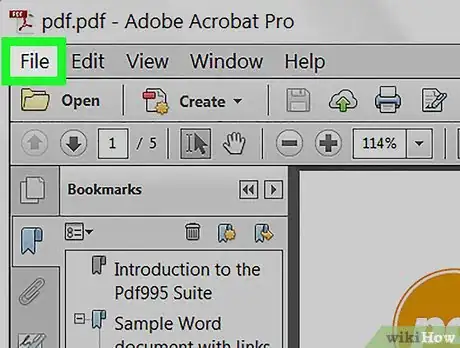
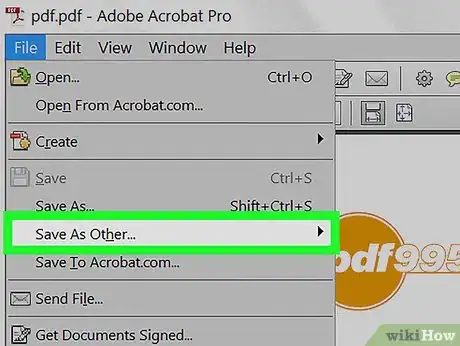
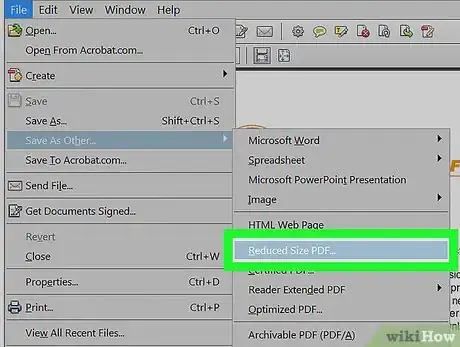
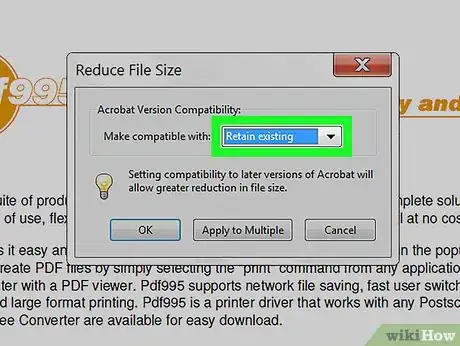
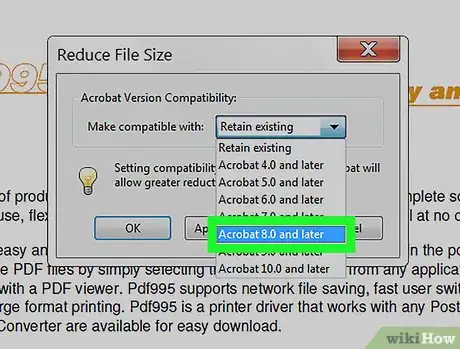
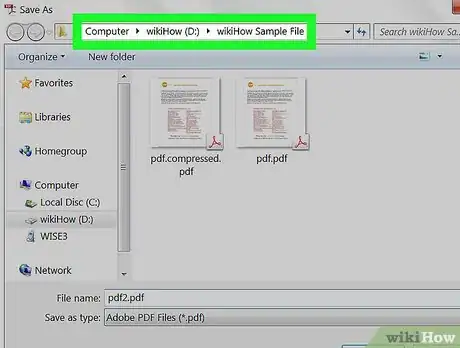
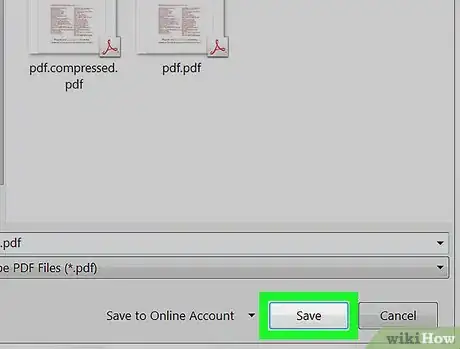



-Step-15.webp)











